- El error 0xA suele deberse a controladores, memoria o acceso a código/datos paginables a IRQL alto.
- SFC/DISM, Diagnóstico de memoria y Driver Verifier permiten aislar corrupción y drivers defectuosos.
- Actualizar/revertir drivers, desconectar periféricos y revisar actualizaciones suele cortar el BSOD.
- Si persiste, arranque limpio, restaurar sistema o restablecer el PC devuelven la estabilidad.
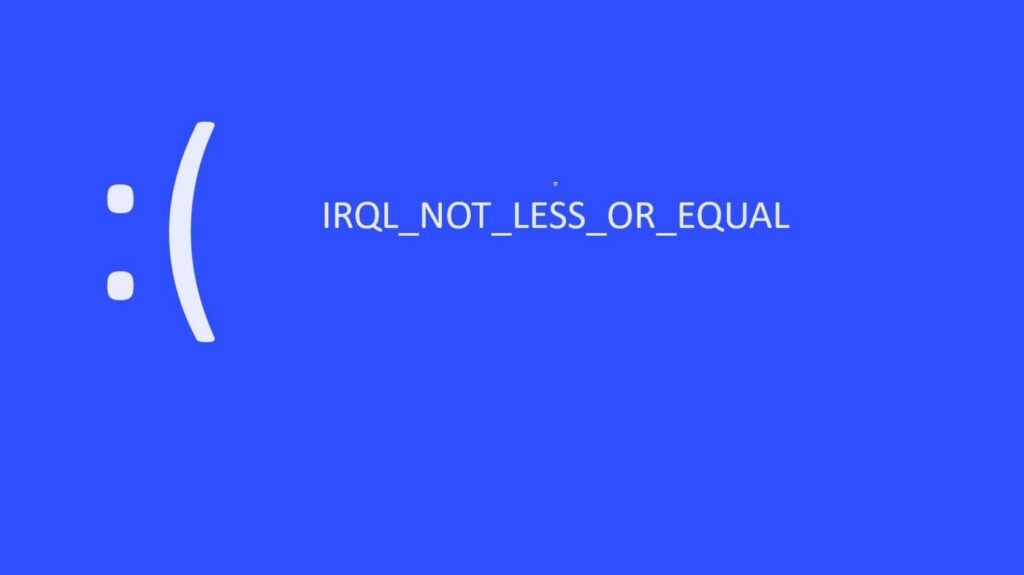
Uno de los fallos que más de cabeza pueden traer a los usuarios de Windows 11 es el error IRQL_NOT_LESS_OR_EQUAL, que viene siempre acompañado de la temida pantalla azul de la muerte. Este error puede aparecer en versiones anteriores del sistema y suele tener que ver con controladores, memoria o código del sistema que intenta acceder a direcciones no válidas.
En esta guía abordamos las soluciones: qué significa el error, causas probables, cómo diagnosticarlo y cómo solucionarlo. Desde comprobaciones rápidas como actualizar el sistema o desconectar periféricos, hasta herramientas avanzadas como SFC/DISM, el Diagnóstico de memoria, Driver Verifier, o pista a pista en el Visor de eventos y el depurador.
Qué es IRQL_NOT_LESS_OR_EQUAL y por qué aparece
Este código de detención (bugcheck 0x0000000A) indica que Windows o un controlador en modo kernel ha intentado acceder a memoria no válida con un nivel IRQL elevado. En cristiano: un proceso o driver ha tocado una dirección de memoria que no debía mientras estaba en una prioridad donde ese acceso no está permitido.
La clave está en que, a niveles IRQL altos, no se puede acceder a memoria paginada ni ejecutar código paginable, y cualquier puntero incorrecto, desreferencias nulas o errores de paginación pueden disparar el BSOD. Este patrón es frecuente en controladores defectuosos, hardware problemático o instalaciones de software que alteran el sistema.
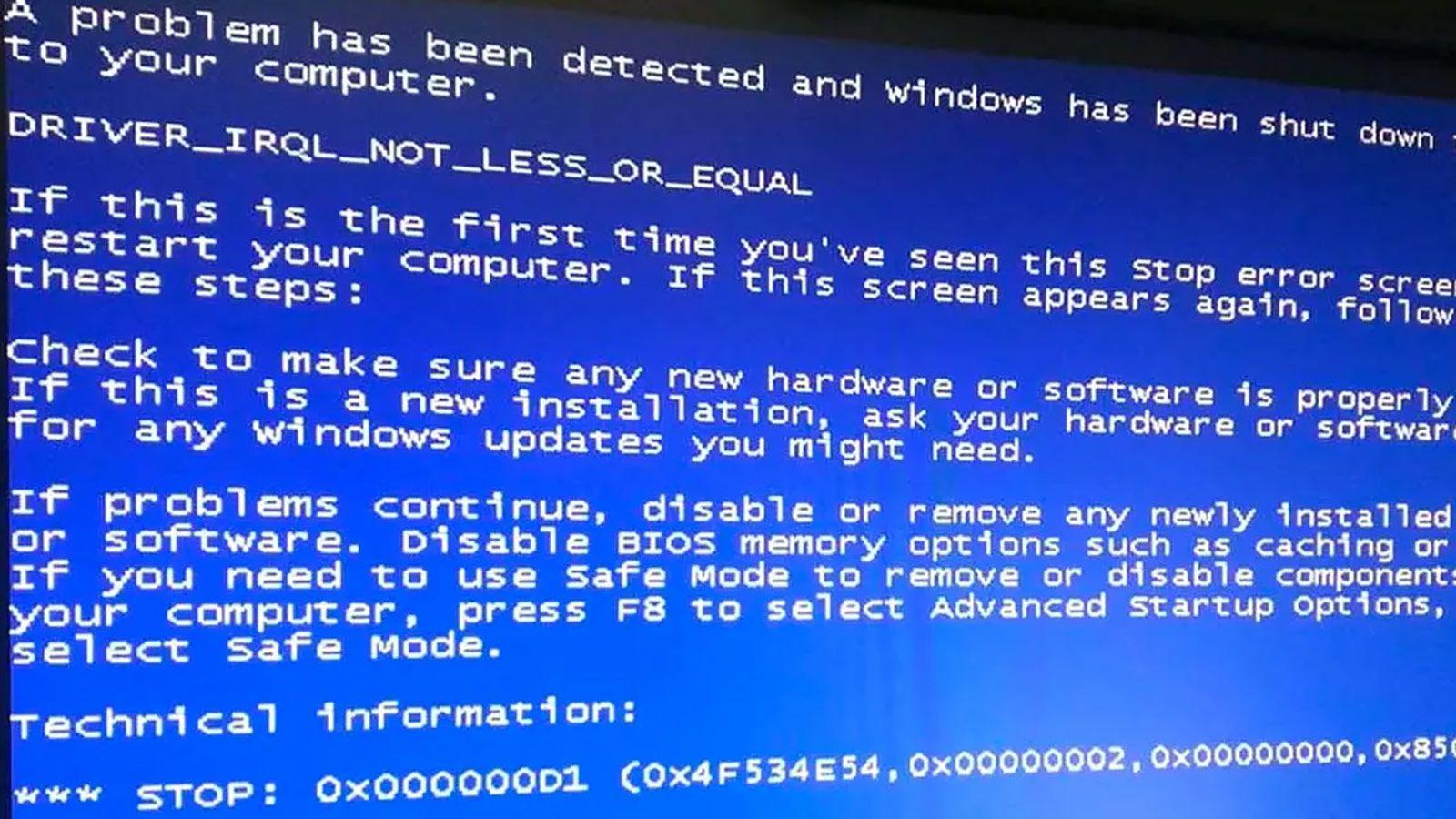
Causas habituales de IRQL_NOT_LESS_OR_EQUAL
Hay un abanico de factores que pueden provocar el fallo, y conviene repasarlos para priorizar el diagnóstico:
- Controladores incompatibles o corruptos: conflictos tras actualizar un driver o instalar hardware nuevo.
- Archivos del sistema dañados: corrupción tras cortes, malware o instalaciones incompletas.
- Problemas de RAM: módulos defectuosos, mala configuración o inestabilidad del controlador de memoria.
- Overclocking: frecuencias/tensiones agresivas en CPU, RAM o GPU que provocan errores bajo carga.
- Calor excesivo: sobretemperatura que desestabiliza el sistema y deriva en fallos críticos.
- Actualizaciones problemáticas: parches que chocan con cierto hardware/controladores.
- Registro alterado: instalaciones o desinstalaciones que dejan entradas dañadas.
- Discos fragmentados y lentitud (en HDD): en discos mecánicos, la fragmentación puede agravar cuelgues.
Un clásico que conviene tener en mente: controladores gráficos. Es relativamente habitual que drivers de GPU (por ejemplo, ciertas versiones de GeForce) desaten este error, y volver a la versión previa suele cortarlo de raíz.
Antes de nada: actualiza y desconecta periféricos
Empieza por lo básico. Mantén Windows al día: Configuración > Actualización y seguridad > Windows Update, pulsa en Buscar actualizaciones e instala lo pendiente. Muchas correcciones de firmware y drivers llegan por esta vía.
Después, apaga y desconecta todos los periféricos no esenciales (impresora, escáner, discos USB, webcam). Vuelve a arrancar y comprueba si el pantallazo cesa. Si desaparece, conecta cada dispositivo de uno en uno hasta detectar el conflictivo, y reinstala o actualiza sus controladores.

Corregir archivos del sistema con SFC y DISM
Si el error IRQL_NOT_LESS_OR_EQUAL está causado por archivos de sistema corruptos, las utilidades integradas SFC y DISM suelen ser mano de santo. Abre Símbolo del sistema como administrador y ejecuta:
sfc: sfc /scannow
Deja que termine y, a continuación, repara la imagen de Windows para asegurarte de que las fuentes de SFC están íntegras. Ejecuta, por este orden: ScanHealth, CheckHealth y RestoreHealth:
DISM ScanHealth: dism /online /cleanup-image /scanhealth
DISM CheckHealth: dism /online /cleanup-image /checkhealth
DISM RestoreHealth: dism /online /cleanup-image /restorehealth
Al finalizar, reinicia. Si el BSOD sigue, es probable que la raíz esté en drivers o aplicaciones de terceros.
Eliminar la última actualización si es la causante
Ocasionalmente una actualización introduce un choque con tu hardware. Para revertirla: Configuración > Actualización y seguridad > Windows Update > Ver historial de actualizaciones > Desinstalar actualizaciones, ordena por fecha y desinstala la más reciente relacionada.
Windows funciona con miles de combinaciones de componentes y, aunque se prueban, no todas reaccionan igual. Quitar ese parche puede devolverte la estabilidad hasta que salga una revisión.
Restaurar el sistema a un punto anterior
Cuando una desinstalación no limpia todos los cambios, restaurar Windows a un punto previo suele ser el atajo. Escribe Recuperación en el buscador, abre Abrir Restaurar sistema, elige un punto de restauración anterior a la instalación conflictiva y deja que el asistente haga su trabajo.
Este proceso mantiene tus archivos personales, pero revierte controladores, apps y configuraciones al estado en que el sistema estaba estable.
Controladores: actualizar, revertir o reinstalar
Un driver incompatible es una fuente frecuente del 0xA. Abre el Administrador de dispositivos (clic derecho en Inicio), localiza el dispositivo afectado, entra en Propiedades y, en la pestaña Controlador, usa Revertir al controlador anterior si está disponible.
Si no puedes revertir, desinstala el dispositivo y reinicia: Windows lo detectará al arrancar y intentará reinstalar el controlador automáticamente. También puedes descargar el driver anterior o más reciente desde el fabricante e instalarlo manualmente.
Consejo práctico: no borres inmediatamente versiones antiguas de drivers gráficos. Mantener la previa durante un par de semanas mantiene una vía rápida de rollback si la más nueva falla. Herramientas como DriverStore Explorer pueden ayudar a limpiar versiones duplicadas más adelante.
Diagnosticar la memoria RAM con la herramienta de Windows
La RAM defectuosa o inestable puede causar caos. Windows incluye la Herramienta de diagnóstico de memoria que comprueba los módulos sin instalar nada más:
- Guarda tu trabajo y cierra las apps. Evita perder cambios al reiniciar.
- Haz clic derecho en Inicio y elige Ejecutar. Escribe
mdschedy pulsa Aceptar. - Selecciona Reiniciar ahora y comprobar si existen problemas (recomendado).
- Durante el test, pulsa F1 para cambiar la configuración y selecciona Extendida para un examen más exhaustivo. Aplica con F10.
Al terminar, Windows reinicia e intentará mostrar una notificación con los resultados. Si no la ves, consulta el Visor de eventos: Visor de eventos > Registros de aplicaciones y servicios > Microsoft > Windows > MemoryDiagnostics-Results > Operational/Debug.
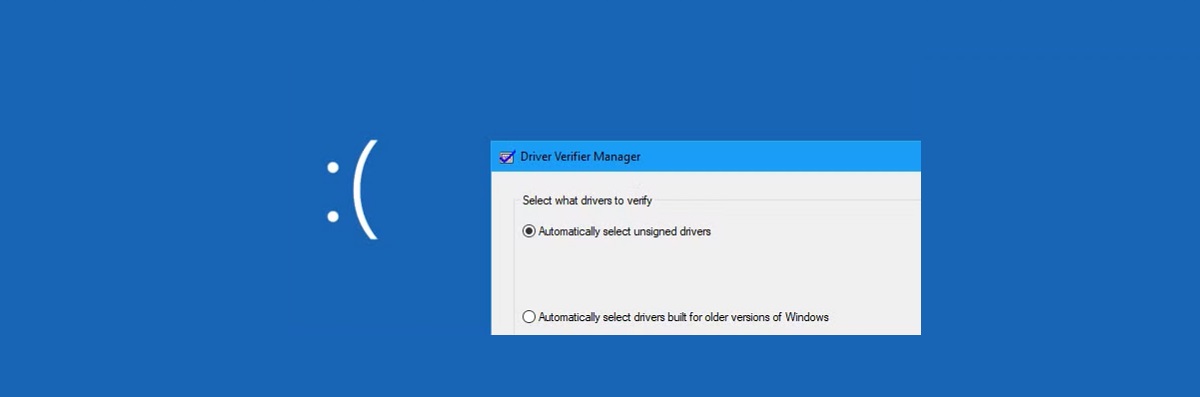
Comprobador de controladores (Driver Verifier)
Driver Verifier estresa y vigila los controladores para delatar malas prácticas en tiempo real. Úsalo con cuidado, ya que puede provocar intencionadamente nuevas pantallas azules para aislar el culpable.
- Abre CMD como administrador y escribe verifier.
- Elige Crear configuraciones estándar y pulsa Siguiente.
- Selecciona los controladores a comprobar (mejor pocos a la vez, prioritiza los no-Microsoft).
- Finaliza y reinicia para iniciar la verificación en segundo plano.
Si aparece un nuevo BSOD, anota el nombre del controlador implicado en la pantalla o revisa el minidump con el depurador para confirmar el módulo sospechoso.
Solucionador de problemas de hardware y salud del equipo
Windows puede echar una mano con un diagnóstico básico de hardware. En Configuración > Actualización y seguridad > Solucionar problemas, ejecuta Hardware y dispositivos para detectar incidencias típicas.
Además, vigila la temperatura. Un equipo que se calienta más de la cuenta es un candidato a cuelgues: limpia polvo, mejora el flujo de aire, considera un disipador mejor para CPU o, si procede, refrigeración líquida. En portátiles, una base refrigeradora también ayuda.
Arranque limpio para aislar conflictos
Un arranque limpio inicia Windows con el mínimo de servicios y programas de inicio, ideal para descartar software conflictivo. Abre msconfig (Win+R, escribe msconfig):
- En General, marca Inicio selectivo y desmarca Cargar elementos de inicio.
- En Servicios, marca Ocultar todos los servicios de Microsoft y pulsa Deshabilitar todos.
- Aplica y reinicia. Prueba estabilidad y ve reactivando por grupos (o por fabricante) hasta hallar el culpable.
El Monitor de fiabilidad también es tu amigo: ejecuta perfmon /rel para ver errores de hardware o instalaciones fallidas alineadas en el tiempo con el BSOD.
Depuración avanzada: entender los parámetros del 0xA
Si usas WinDbg puedes ir un paso más allá. El bugcheck 0xA incluye cuatro parámetros que ayudan a clasificar el tipo de fallo:
| Parámetro | Significado |
|---|---|
| 1 | Dirección virtual a la que se accedió. Si es menor a 0x1000, probable puntero NULL. Útil consultar con comandos como !pte, !address o !pool. |
| 2 | IRQL en el momento del fallo. Valor 2 implica DISPATCH_LEVEL (acceso a paginada prohibido). |
| 3 | Bits de operación. Bit 0: 0 lectura, 1 escritura. Bit 3: 1 ejecución. Combinaciones típicas: 0x0 lectura, 0x1 escritura, 0x8 ejecución. |
| 4 | Puntero de instrucción (IP) al fallar. Útil para identificar la función responsable con ln. |
En el depurador, comienza con !analyze -v, revisa el stack con k y examina el módulo implicado. Muchas veces verás el nombre del controlador directamente en la pantalla azul o en el volcado.
Diagnóstico con el Visor de eventos
Tras cada cuelgue, Windows registra información útil. Abre el Visor de eventos y revisa el Registro del sistema en busca de errores críticos en el mismo intervalo temporal que el BSOD. Esto ayuda a identificar dispositivos o servicios que colapsan.
Para los resultados del Diagnóstico de memoria, recuerda la ruta: Visor de eventos > Registros de aplicaciones y servicios > Microsoft > Windows > MemoryDiagnostics-Results > Operational/Debug.
Cuando el culpable es un driver gráfico
Si el error IRQL_NOT_LESS_OR_EQUAL apareció tras actualizar la GPU, prueba a volver al controlador previo. Descarga desde la web del fabricante la versión inmediatamente anterior o usa la opción Revertir en el Administrador de dispositivos si está disponible. Mantener dos versiones durante un tiempo te da margen de maniobra.
Solo cuando la nueva versión funcione estable durante semanas, elimina las antiguas. Para esa limpieza tardía, utilidades especializadas permiten gestionar el almacén de drivers con seguridad.
Si todo falla: restablecer este PC
Si has agotado las opciones y sigues sin identificar el origen, puedes usar Restablecer este PC desde Configuración > Actualización y seguridad > Recuperación. Elige con o sin conservar archivos y deja que Windows rehaga el sistema.
Este proceso tarda, pero a menudo recupera la estabilidad cuando el sistema quedó demasiado tocado por cambios acumulados, controladores defectuosos o software conflictivo.
Conviene cerrar con una idea clave: para solucionar el error IRQL_NOT_LESS_OR_EQUAL hay que entender qué cambió justo antes del primer pantallazo es tu brújula. Entre actualización de Windows, driver reciente, periférico nuevo o un software instalado, ahí suele estar la pista buena. Con las pruebas de SFC/DISM, el diagnóstico de memoria, la revisión de drivers (y su verificación), más el arranque limpio y el repaso del Visor de eventos, tienes un mapa completo para devolver tu PC a la normalidad sin perder tiempo ni datos.
Redactor especializado en temas de tecnología e internet con más de diez años de experiencia en diferentes medios digitales. He trabajado como editor y creador de contenidos para empresas de comercio electrónico, comunicación, marketing online y publicidad. También he escrito en webs de economía, finanzas y otros sectores. Mi trabajo es también mi pasión. Ahora, a través de mis artículos en Tecnobits, intento explorar todas las novedades y nuevas oportunidades que el mundo de la tecnología nos ofrece día a día para mejorar nuestras vidas.